Avogadroの画面構成
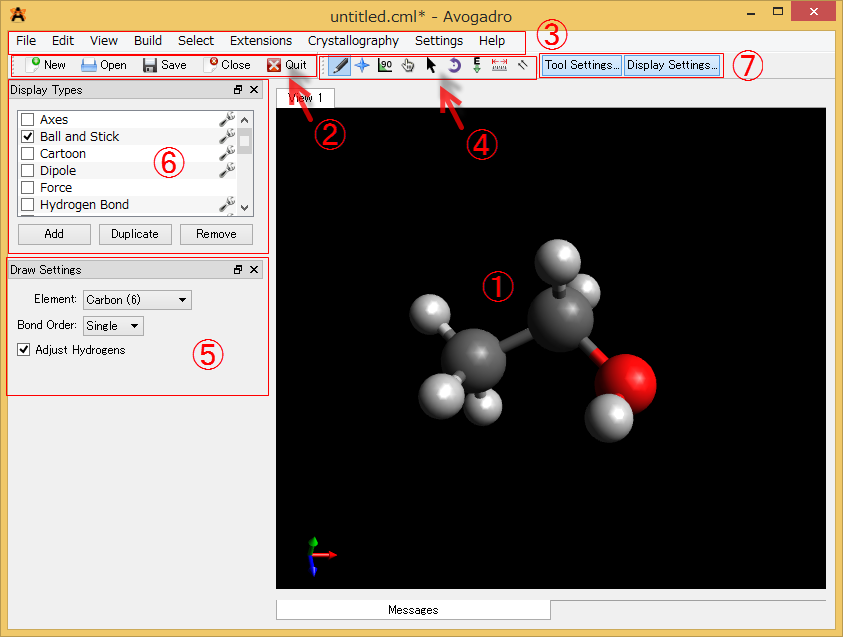
(1)分子表示ウィンドウ
作成あるいは読み込んだ分子の構造が表示される領域です。
上部の Toolボタン ![]() でモードを切り替えます
でモードを切り替えます
分子の回転や拡大・縮小操作などについては、AvogadroのToolのモードとマウス操作を参照してください。
(2)ボタン
よく使われるボタンが並んでいます。。
(3)メニュー
Avogadroを利用するためのメニューがプルダウンで表示されます。
(4)Tool
分子表示ウィンドウでの操作モードを切り替えます。
(5)Tool Settings
Draw Settings
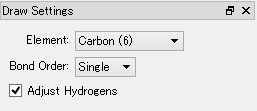
Draw Toolで使用する元素やデフォルトの結合次数などを指定します。
Adjust Hydrogensがチェックされていると、 原子を追加した際、自動的に水素が付加されます。Adjust Hydrogensが有効になっている場合は、末端の水素原子を クリックしても原子が追加されます。
Adjust Hydrogens オプションを無効にした状態で骨格を作成し、後で [Build] -> [Add Hydrogens] を選択して素原子を付加した方が作業が楽な場合もあります。
Navigate Settings
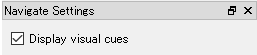
Display visual cuesがチェックされていると、Navigation Toolによる操作を行う際に、回転や移動の方向を示す矢印が表示されます。
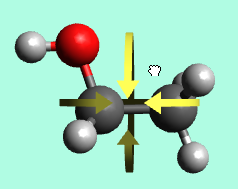
Bond Centric Manipulate Settings
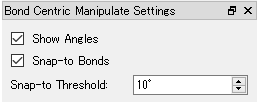
Draw Toolで使用する元素やデフォルトの結合次数などを指定します。
Show Anglesがチェックされていると、結合角を表示します。
Manipulate Settings
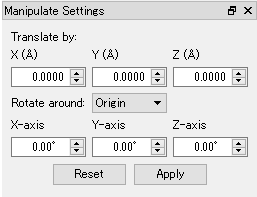
マウス操作による移動や回転に加えて、数値を指定して移動や回転を行うことができます。
Selection Settings
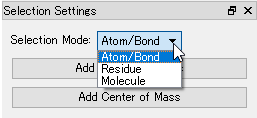
選択する際のモードを、Atom/Bond, Residue, “Moleculeの3つから選ぶことができます。
Add Center of Atomsをクリックすると、分子の中心が表示されます。
Add Center of Massをクリックすると、分子の重心が表示されます。
Auto Rotation Settings
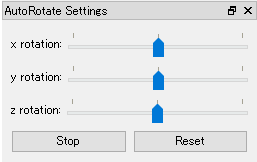
スライドバーのマーカーを左右に移動させると、各軸の回りで回転しながら表示されます。
Stopをクリックすると停止します。
AutoOptimization Settings
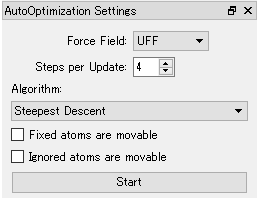
力場の種類や最適化のアルゴリズムなどを選択することができます。
Align Settings
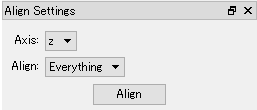
整列させる軸の方向などを指定します。
(6)Display Types
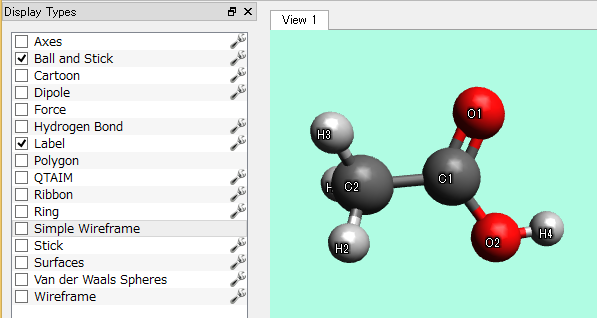
分子表示ウィンドウでの表示方法や表示する項目を設定します。
右側の「スパナ」アイコンをクリックすると、設定を変更することができます。また、項目を複製して異なる設定を保存したり、新しい項目を追加することができます。
(7)サブ・ウィンドウの表示設定
![]()
Display TypesとTool Settingsサブ・ウィンドウの表示をオン/オフします。
